小票打印机广泛应用于商超、餐饮、零售等行业,能够快速打印订单、收据等重要信息。但对于一些新用户来说,可能还不知道如何连接到电脑。下面就教大家小票打印机连接电脑的方法,建议收藏备用。

在连接小票打印机之前,需要做好以下准备:
检查设备:确保打印机、数据线、电源线完整无损。
安装驱动:大多数小票打印机需要安装专用驱动才能正常工作,如果买打印机的时候附带有驱动光盘,可以**电脑直接安装。如果没有,可在电脑下载“本站”软件自动检测安装。
先将打印机使用USB数据线连接电脑。
再打开本站,点击“立即检测”功能,就会检测出电脑缺失的驱动程序。

随后点击“一键修复”即可完成驱动程序的安装。
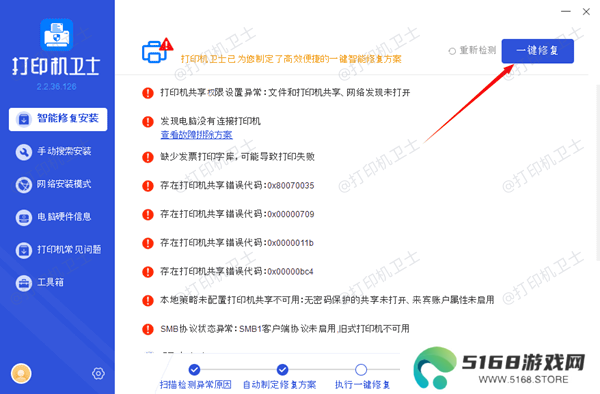
确认接口类型:小票打印机常见的连接方式包括USB、wifi和蓝牙等,不同接口的连接方法略有不同。
二、不同方式的连接方法1. USB连接(适用于大多数小型商用打印机)
使用USB数据线将小票打印机连接到电脑的USB端口。
电脑会自动识别设备,若未自动安装驱动,可使用“本站”检测安装。
安装完成后,在“设备和打印机”中找到打印机,并将其设置为默认打印机。
2. 无线wifi连接(适用于多台电脑共享打印机)
通过网线将打印机连接到路由器或交换机。
在打印机的设置页面中,找到并记录IP地址。
在电脑上打开“设置”>“蓝牙和其他设备”>“打印机和扫描仪”>“添加打印机”,电脑会自动搜索并添加附近的网络打印机。
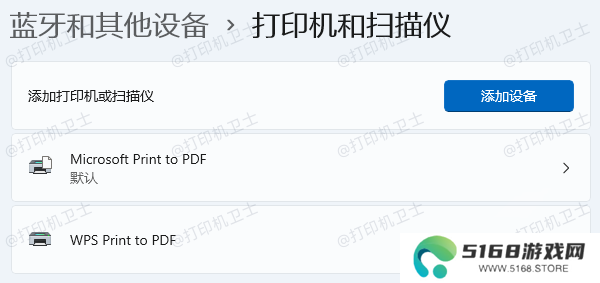
如果电脑没有查找到你的打印机,可以选择“手动添加新设备”,再选择使用IP地址进行连接。
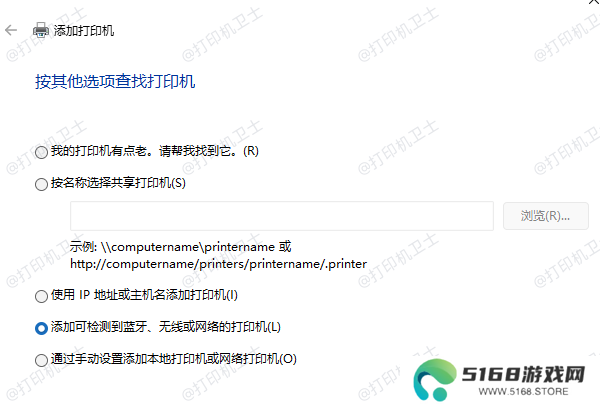
3. 蓝牙或无线连接(适用于移动收银场景)
打开打印机蓝牙,并在电脑蓝牙设置中搜索设备。
选择打印机进行配对,输入默认PIN码(一般为0000或1234)。
连接成功后,安装驱动并设置默认打印机。
三、测试打印连接完成后,打开“设备和打印机”,点击已连接的小票打印机,选择“打印测试页”,确保其能正常输出内容。或者使用小票打印机自带的软件进行测试打印。
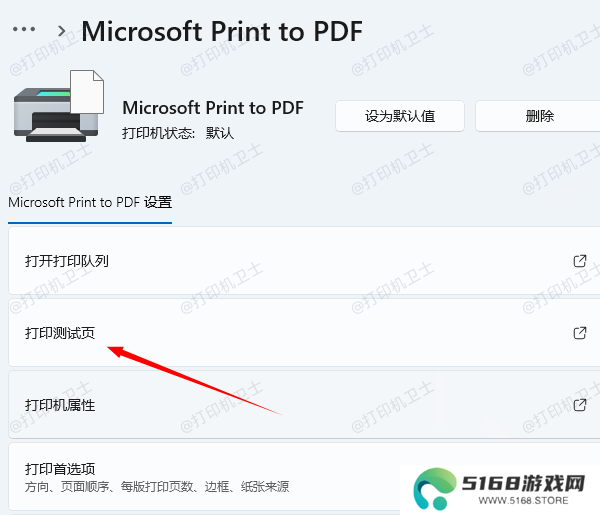
打印机无法被识别:尝试更换USB接口、重新安装驱动,或检查电源是否正常。
打印乱码:使用本站检查驱动是否匹配,确认打印机的默认字符集是否正确。















